Apple heeft in 2013 de app Zoek mijn iPhone uitgebracht, die locatiegegevens kan verstrekken wanneer een iPhone wordt gestolen of verloren gaat. Dankzij de hoge verkoopwaarde is de iPhone altijd een aantrekkelijk doelwit voor dieven. Volgens officiële gegevens zijn diefstallen in verband met mobiele telefoons verantwoordelijk voor ruim 40 procent van de ernstige misdaden in San Francisco en New York City.
Maar Zoek mijn iPhone-app vergroot de kansen om uw telefoon terug te krijgen. Hoe een gestolen iPhone te resetten wanneer vind je het terug? In deze zelfstudie gaan we de antwoorden in detail vertellen. De oplossingen kunnen uw apparaat gemakkelijk terug naar de fabrieksstatus brengen.
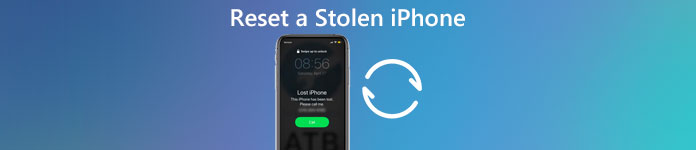
Opmerkingen: Deze tutorial is bedoeld om je eigen gestolen iPhone te resetten wanneer je hem terugkrijgt. We raden u af een gestolen iPhone die aan iemand anders toebehoort, te resetten.
- Deel 1. Reset een gestolen iPhone door alle gegevens te wissen
- Deel 2. Fabrieksreset Gestolen iPhone zonder toegangscode
- Deel 3. Een gestolen iPhone resetten met iTunes
- Deel 4. Hoe iPhone-gegevens te herstellen nadat ze zijn gestolen
- Deel 5. Veelgestelde vragen over het resetten van een gestolen iPhone
Deel 1. Reset een gestolen iPhone door alle gegevens te wissen
Nadat de iPhone is gestolen, heeft de eigenaar geen toegang tot het apparaat en wil hij een gestolen iPhone niet resetten met iTunes. Is er een alternatieve oplossing om de fabrieksinstellingen te herstellen? Ja, Apeaksoft iPhone Eraser is het antwoord dat u zoekt. Het is gebaseerd op een geavanceerd algoritme om een iPhone naar de fabrieksomstandigheden te brengen. Het grootste voordeel is eenvoudig in gebruik.
- Wis alle inhoud en instellingen permanent en grondig van iPhone iPad of iPod.
- Reset een gestolen iPhone naar de originele gloednieuwe staat.
- Alle iOS-gegevens kunnen worden verwijderd, zoals contacten, sms, foto's, browsergeschiedenis, video's, liedjes, games, etc.
- Er zijn drie wisniveaus beschikbaar om ervoor te zorgen dat je iOS-bestanden gemakkelijk kunt wissen.
- Volledig compatibel met de nieuwste iOS 26 en iPhone 17 en andere iOS-modellen.
Download Apeaksoft iPhone Eraser en installeer het op uw pc. Sluit uw iPhone via een USB-kabel aan op de computer.
Let op: Met dit programma kunnen meerdere iOS-apparaten tegelijkertijd worden gereset.
 Stap 2Kies een wisniveau
Stap 2Kies een wisniveauVoer het iPhone Eraser-programma uit en het zal uw telefoon automatisch detecteren. Wanneer het wisniveau-venster wordt gepresenteerd, krijgt u drie wisniveaus, "Laag", "Midden" en "Hoog". Volg de instructies op het scherm en kies de juiste.
 Stap 3Reset een gestolen iPhone
Stap 3Reset een gestolen iPhoneEindelijk kunt u op de "Start" -knop klikken om het resetten van de iPhone te starten. Vervolgens moet u "0000" invoeren om het wissen te bevestigen en op de knop "Wissen" klikken om alles op uw iPhone te wissen. Wanneer het proces is voltooid, kunt u uw iPhone opnieuw opstarten en instellen als een nieuwe.
Indien nodig kunt u leren hoe u dat moet doen reset je iPhone volgens verschillende modellen hier.

Deel 2. Fabrieksreset Gestolen iPhone zonder toegangscode
Hoe kun je een gestolen iPhone resetten zonder toegangscode? Maak je geen zorgen, Apeaksoft iOS-ontgrendelaar helpt u bij het resetten van een gestolen iPhone zonder toegangscode. Bovendien kunt u vergeten Apple ID en Screen Time-wachtwoord verwijderen met deze alles-in-één software.

4,000,000 + downloads
Ontgrendel iPhone, iPad en iPod door de toegangscode te verwijderen.
Verwijder iPhone-toegangscode van vergrendeld, uitgeschakeld, gebroken scherm.
Verwijder Apple ID zonder wachtwoord van iPhone, iPad of iPod.
Omzeil de schermtijd of de toegangscode snel zonder gegevensverlies.
Stappen om een gestolen iPhone in de fabriek te resetten
Stap 1Download iOS Unlocker en sluit uw iPhone aanGratis download, installeer en start Apeaksoft iOS Unlocker op uw computer. Verbind de gestolen iPhone met de computer via een USB-kabel.
Stap 2Kies één modus om te beginnen met resettenKies de modus "Wissen toegangscode" en klik op de knop "Start" om door te gaan. Vervolgens wordt uw iPhone-informatie geladen. Bevestig de informatie en klik op de knop "Start" om door te gaan. Het duurt een paar minuten om het firmwarepakket te downloaden. Je moet geduldig wachten.
 Stap 3Bevestig de ontgrendeling om een gestolen iPhone te resetten
Stap 3Bevestig de ontgrendeling om een gestolen iPhone te resettenNa het downloaden kunt u op de knop "Ontgrendelen" klikken om de toegangscode van uw iPhone-scherm te wissen. En u moet “0000” invoeren om de ontgrendeling te bevestigen.

Deel 3. Een gestolen iPhone resetten met iTunes
Apple raadt gebruikers aan om een gestolen iPhone te resetten via iTunes, deels omdat hiermee niet alleen de informatie en instellingen op je iPhone worden gewist, maar ook automatisch de nieuwste versie van iOS wordt geïnstalleerd. Trouwens, dat kan iPhone herstellen vanuit iTunes ook een back-up.
Stap 1Voorbereidingen voor het resetten van een gestolen iPhone met iTunesControleer of je de nieuwste versie van iTunes op je pc of Mac hebt staan. Als je je iPhone wilt bewaren, maak dan eerst een back-up. Schakel "Zoek mijn iPhone" uit in Instellingen> [uw Apple ID]> iCloud.
Stap 2Verbind je iPhone met iTunesGebruik de Lightning USB-kabel om je iPhone en de computer aan te sluiten. Start iTunes en wacht tot het je iOS-apparaat detecteert. Als iTunes herkent je telefoon niet, kunt u zowel uw computer als uw iPhone opnieuw opstarten en opnieuw verbinding maken.
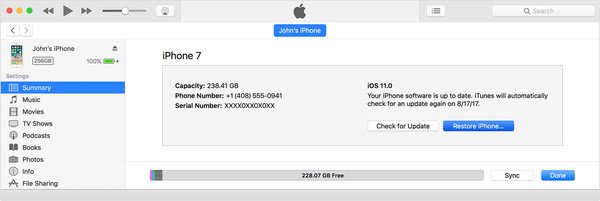 Stap 3Herstel de gestolen iPhone naar de fabrieksinstellingen
Stap 3Herstel de gestolen iPhone naar de fabrieksinstellingenSelecteer uw telefoonnaam wanneer deze in de linkerbovenhoek verschijnt. Ga naar het tabblad "Samenvatting" en klik vervolgens op "iPhone herstellen". Klik in het waarschuwingsbericht nogmaals op "Herstellen" om het te bevestigen. Vervolgens voert iTunes de reset uit.
Tips: Naar gegevens herstellen van iPhone na fabrieksreset, kunt u profiteren van iTunes of iCloud.
Deel 4. Hoe iPhone-gegevens te herstellen nadat ze zijn gestolen
Het moet een heel vreselijke ervaring zijn als je iPhone wordt gestolen. Wat nog erger is, is dat u veel belangrijke bestanden kunt verliezen. Het goede is, als je ooit een back-up gemaakt van iPhone-gegevens met iTunes of iCloud, je hebt een grote kans om ze terug te krijgen. Dus nadat je een gestolen iPhone opnieuw hebt ingesteld, hoe krijg je deze gegevens van de gestolen iPhone naar een nieuw iOS-apparaat?
De meeste mensen hebben iTunes-synchronisatie of iCloud-back-upfuncties ingeschakeld op hun apparaten. Het is gemakkelijk om een volledig back-upbestand op te halen op een iPhone. Maar het herstellen van specifieke gegevens op uw iOS-apparaat via iTunes-back-up of iCloud-back-up is een ander verhaal. U hebt een hulpprogramma van derden nodig, zoals iPhone Data Recovery.
Hiermee kun je gestolen iPhone-gegevens (foto's, contacten, berichten, app-gegevens, enz.) Bekijken en herstellen vanuit iTunes en iCloud-back-up op Windows en Mac in eenvoudige klikken, zelfs als je iPhone is beschadigd.
Deel 5. Veelgestelde vragen over het resetten van een gestolen iPhone
Hoe vind je een gestolen iPhone?
Nadat u heeft ontdekt dat uw iPhone verloren is gegaan, logt u in op iCloud.com/find in uw browser en zoekt u de locatie van uw telefoon op via de functie Telefoon zoeken. Of u kunt de Zoek mijn app op een ander Apple-apparaat openen om de locatie van uw iPhone op te vragen. Het is echter belangrijk op te merken dat als uw iPhone offline is of de functie Zoek mijn langer dan 24 uur is uitgeschakeld, u geen wijzigingen in de locatie meer kunt zien.
Kunnen dieven in een vergrendelde iPhone komen?
Ja, dat kunnen ze. Een dief die uw telefoon steelt, kan gespecialiseerde tools gebruiken om uw telefoon te ontgrendelen en de persoonlijke informatie te verzamelen, waaronder bankgegevens, persoonlijke video's, afbeeldingen en andere bestanden die op uw telefoon zijn opgeslagen. Nadat je je telefoon hebt ontgrendeld, zullen ze deze ook doorverkopen.
Kun je voorkomen dat een gestolen iPhone wordt gebruikt?
Wanneer u uw iPhone verliest, kunt u de Verloren-modus inschakelen als u bang bent dat iemand zal proberen uw telefoon te ontgrendelen en de persoonlijke informatie erin te krijgen. U hoeft alleen maar naar icloud.com in uw browser te gaan en het in te schakelen in Apparaten zoeken. Het vergrendelt uw apparaat om ervoor te zorgen dat niemand toegang heeft tot uw informatie.
Kan de politie een gestolen telefoon traceren?
Ja, de politie kan de gestolen iPhone traceren aan de hand van het telefoonnummer of het IMEI-nummer (International Mobile Equipment Identity) van de telefoon. Maar het kost meer moeite, dus het kan minder vaak worden gebruikt om dagelijks een verloren mobiele telefoon te vinden.
Hoe vind je de eigenaar van een verloren iPhone?
Als de telefoon geen vergrendelschermcode heeft, kunt u eenvoudig de familie en vrienden van de eigenaar vinden in de Contacten-app en contact met hen opnemen, en zij zullen de eigenaar op de hoogte stellen. Als de telefoon is vergrendeld, hebt u vanaf het vergrendelde scherm toegang tot Medical ID om de contactpersonen voor noodgevallen van de eigenaar te vinden en contact met hem op te nemen. Of u kunt Siri oproepen door op de thuisknop of zijknop te drukken en Siri te vragen contact op te nemen met de familie of vrienden van de eigenaar.
Conclusie
In de bovenstaande tutorial hebben we je verteld hoe je een gestolen iPhone kunt resetten. Het vinden van een gestolen of verloren telefoon is een geluksmomentje. En we hopen dat onze gidsen u daarbij kunnen helpen herstel de gestolen iPhone naar de fabrieksomstandigheden met iTunes of Instellingen eenvoudig. Bovendien hebben we de beste oplossing aanbevolen om gegevens van iTunes of toegang tot iCloud-back-up naar een nieuw iOS-apparaat, iPhone Data Recovery. Je kunt het gratis downloaden en uitproberen. Je kunt het ook gebruiken om een back-up te maken van alle soorten gegevens op je iPhone, iPad en iPod.





